CAD截图怎么截取?
设·集合小编 发布时间:2023-03-10 15:08:24 1323次最后更新:2024-03-08 11:04:21
在我们日常工作中使用“CAD软件”会遇到各种各样的问题,不管是新手还是高手都会遇到自己不知道的问题,比如“CAD截图怎么截取?”,下面小编就讲解一下怎么解决该问题吧,此教程共分为5个步骤,小编用的是联想天逸台式电脑,电脑操作系统版本以Win7为例,希望能帮助到各位小伙伴!
工具/软件
电脑型号:联想(Lenovo)天逸510S
操作系统:Windows7
软件名称:CAD2012
步骤/教程
1、首先在电脑端找到CAD软件,并打开想要截图的CAD图纸。

2、然后按鼠标键不要放开,在CAD图纸上选取需要截图的区域,松手放开鼠标。
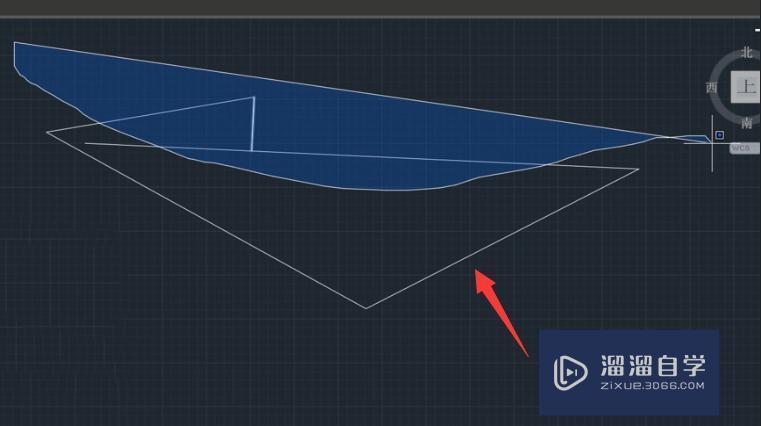
3、接着点击鼠标键,对选中的截图区域进行锚点确认。
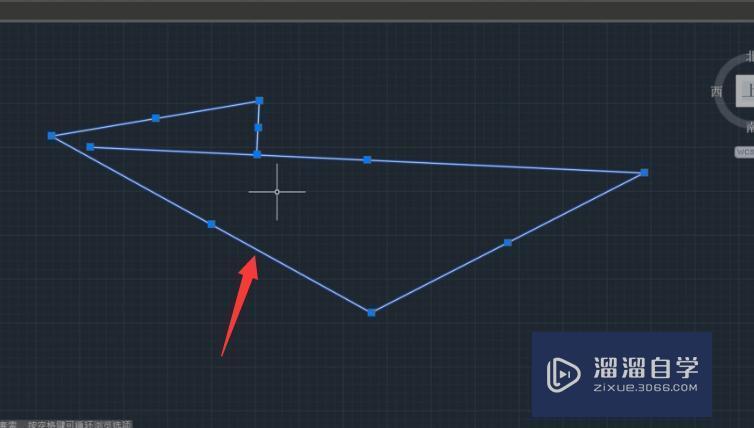
4、把要要截图的区域选择好后,在左下角命令栏中,键入JPGout命令指令确定。
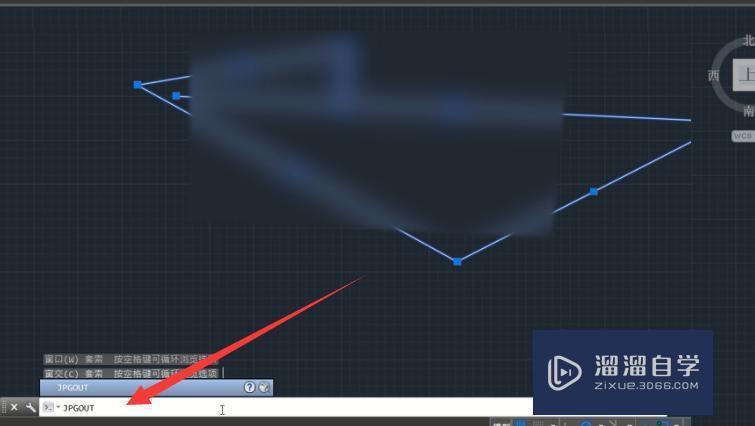
5、然后把要截图区域,选择目录路径进行保存截图即可,如图所示。

- 上一篇:CAD中如何画箭头?
- 下一篇:CAD下面的命令行没有了如何调出来?
相关文章
广告位


评论列表